通过SSH登录LINUX主机,进行云硬盘挂载,具体详细步骤如下所示:
1.首先查看系统中磁盘信息,并确定是否需要分区。
- [root@localhost ~]# fdisk -l
- Disk /dev/sda: 8589 MB, 8589934592 bytes 此处是sda的磁盘信息
- 255 heads, 63 sectors/track, 1044 cylinders
- Units = cylinders of 16065 * 512 = 8225280 bytes
- Device Boot Start End Blocks Id System
- /dev/sda1 * 14 1044 8281507+ 83 Linux
注意此处1044,若显示小于1044,表示磁盘尚有分区未划分
<ignore_js_op style="word-wrap: break-word; color: rgb(68, 68, 68); font-family: Tahoma, 'Microsoft Yahei', Simsun; font-size: 14px; line-height: 21px;">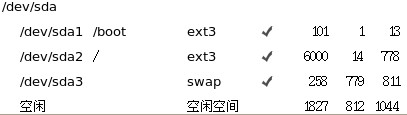
- /dev/sda2 1 13 104391 82 Linux swap / Solaris
- Partition table entries are not in disk order
- Disk /dev/sdb: 6442 MB, 6442450944 bytes
- 255 heads, 63 sectors/track, 783 cylinders
- Units = cylinders of 16065 * 512 = 8225280 bytes
- Disk /dev/sdb doesn't contain a valid partition table 此处显示磁盘dev/sdb尚未格式化。
如上所示,系统中有两块磁盘sda、sdb,并提示sdb未含有分区表,需要将其进行分区操作。
2.对磁盘进行分区操作
- [root@localhost ~]# fdisk /dev/sdb
- Command (m for help): p p:print the partintion table
- Disk /dev/sdb: 6442 MB, 6442450944 bytes 显示磁盘基本信息
- 255 heads, 63 sectors/track, 783 cylinders
- Units = cylinders of 16065 * 512 = 8225280 bytes
- Device Boot Start End Blocks Id System
此处可以看出,尚未对磁盘进行分区
- Command (m for help): n n:add a new partition
- Command action
- e extended 选择主分区还是扩展分区,在此选择主分区
- p primary partition (1-4)
- p
- Partition number (1-4): 3 选择分区数。
- First cylinder (1-783, default 1): 设置分区大小。此处定义1000M。就是最接近1000M的柱面号码
- Using default value 1
- Last cylinder or +size or +sizeM or +sizeK (1-783, default 783): +1000M
- Command (m for help): w 如无误输入w保存配置信息,如不保存输入q退出
- Command (m for help): p 如下查看分区之后的磁盘信息
- Disk /dev/sdb: 6442 MB, 6442450944 bytes
- 255 heads, 63 sectors/track, 783 cylinders
- Units = cylinders of 16065 * 512 = 8225280 bytes
- Device Boot Start End Blocks Id System
- /dev/sdb1 368 783 3341520 83 Linux
- /dev/sdb2 124 367 1959930 83 linux
- /dev/sdb3 1 123 987966 83 Linux
3.将分区好的磁盘进行格式化操作
- [root@localhost ~]# mke2fs -j /dev/sdb1 将磁盘sdb1格式化为ext3文件系统。
- [root@localhost ~]# fdisk –l 使用fdisk查看磁盘分区情况
- 4.将分区格式化完毕的磁盘挂载,检查确认分区格式化完毕。
- [root@localhost dev]# mkdir /mnt/sdb1 新建一个目录sdb,便于管理系统在mnt目录下创建目录。
- [root@localhost mnt]# mount /dev/sdb1 /mnt/sdb1 将磁盘sdb挂载到系统中
- [root@localhost sdb1]# ls 进行写文件测试,检查是否可以对磁盘进行读写(是否格式化)
- a.txt b.txt lost+found 使用vi a.txt进行写测试
5.测试无误后将其卸载
- [root@localhost mnt]#umount /dev/sdb1
6.修改fstab文件,如下所示:
- [root@localhost mnt]# vi /etc/fstab
- LABEL=/ / ext3 defaults 1 1
- tmpfs /dev/shm tmpfs defaults 0 0
- devpts /dev/pts devpts gid=5,mode=620 0 0
- sysfs /sys sysfs defaults 0 0
- proc /proc proc defaults 0 0
- LABEL=SWAP-sda2 swap swap defaults 0 0
- /dev/sdb1 /mnt/sdb1 ext3 defaults 0 0
- /dev/sdb2 /mnt/sdb2 ext3 defaults 0 0
- /dev/sdb3 /mnt/sdb3 ext3 defaults 0 0
7.重启linux系统,检查挂载情况
- [root@localhost sdb1]# df
- 文件系统 1K-块 已用 可用 已用% 挂载点
- /dev/sda1 8022104 2893532 4714500 39% /
- tmpfs 127720 0 127720 0% /dev/shm
- /dev/sdb1 3288944 71328 3050540 3% /mnt/sdb1
- /dev/sdb2 1929100 35696 1795408 2% /mnt/sdb2
- /dev/sdb3 972404 17640 905368 2% /mnt/sdb3
如上所示,将新建的磁盘的三个分区顺利挂载到系统中。








相关推荐
返回帮助中心首页云主机 ECS搜索本产品帮助文档动态与公告产品描述购买指导快速入门操作指南云主机云硬盘新增云硬盘挂载云硬盘卸载云硬盘windows云主机磁盘初始
数据迁移是我们经常会遇到的,有时候做大数据量迁移时,为了快速迁移大数据,有可能在Linux服务器上临时挂载NTFS格式的移动硬盘, 一般情况下,Linux是识别不了NTFS格式移动硬盘的(需要重编译Linux核心才能,加挂...
Linux磁盘挂载是比较常见的对linux系统管理的操作之一,需要耐心才能正确实现自动挂载,便于日后提高...首先,为了需要,新添加一块磁盘到linux主机中,目的是让这个新添加的磁盘分区格式化并可以随系统启动自动挂载。
手把手教你挂载linux下挂载硬盘分享.pdf
Linux如何使用UUID挂载挂载数据盘
在linux系统下使安装tfs-3g软件,识别和挂载ntfs分区格式的硬盘
linux挂载NTFS硬盘格式工具,解压包内含挂载教程
4. 创建目录 并将 /dev/sdb1 挂在到该目录下 [root@db1 /]# ls backup dev initrd media opt sbin sys usr bin etc lib misc proc selinux tftpboot var boot home lost+found mnt root...
当你徘徊在要用什么命令挂载硬盘的时候,或许这个文档会帮到您,主要针对大于2TB的硬盘,用parted命令挂载,也有用fdisk的挂载思路
本文是解决USB移动硬盘的挂载的,写的很详尽,如果有USB盘的同学,仍不能解决这个看似疑难的问题,不妨参考一下此文,或许给您一点灵感,让您的USB硬盘也能正常working
Unix/linux 挂载 usb 移动硬盘 命令 看完包你知道怎么在unix或者linux下挂载各种设备。
讲解linux系统硬盘不足时挂载硬盘的方法
windows下查看linux ext分区工具
linux格式化新硬盘并挂载并设置开机自动挂载.docx
本文介绍了Linux系统下挂载USB硬盘的解决方法。
linux 救援模式下的挂载点问题的处理,主要由于系统在启动的时候/etc/fstab文件中由于挂载点问题导致linux不能启动问题处理
检测U盘是否挂载成功c语言实现,检测时间5s,通过打开路径,写入和读取同一文件实现
Linux挂载第二块硬盘
Linux系统上挂载格式为ntfs格式的移动硬盘的简单方法
Linux下挂载硬盘之后,系统启动之后硬盘跟随系统自启动,不用手动设置